CMS: trabalhar com coleções de apps do Wix
10 min
Neste artigo
- Mostrar, ocultar e gerenciar coleções de apps do Wix
- Como as coleções de apps do Wix funcionam?
- Campos da coleção dos apps do Wix
- Permissões da coleção dos apps do Wix
As coleções de apps do Wix no CMS (sistema de gerenciamento de conteúdo) são bancos de dados que são adicionados ao seu site quando você integra determinados apps do Wix. Por exemplo, quando você adiciona o Wix Stores, ele cria coleções que armazenam informações sobre seus produtos, itens do estoque, pedidos e muito mais. Da mesma forma, o Wix Bookings gera coleções para agendamentos, serviços e membros da equipe. Essas coleções são do tipo somente leitura, o que significa que as modificações devem ser feitas nos próprios apps.
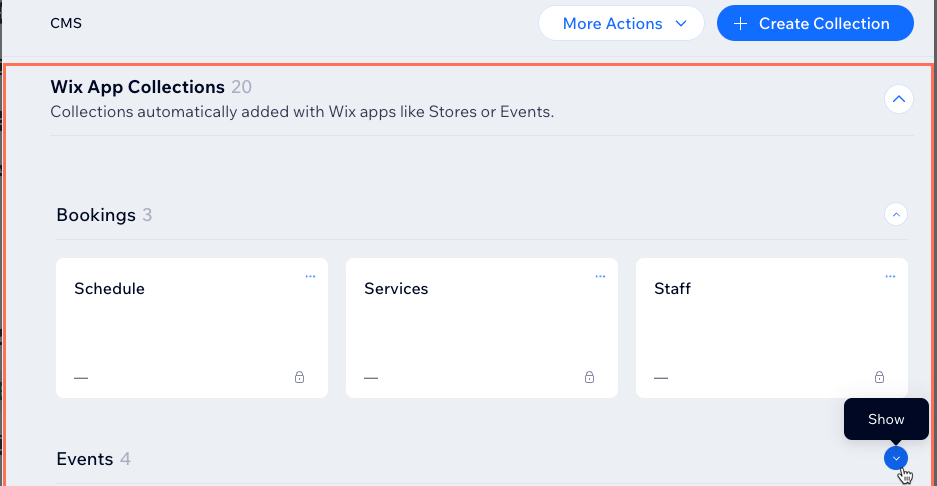
Coleções de formulários Wix:
As coleções de formulários Wix são outro tipo de coleção de apps do Wix. Elas armazenam envios de formulários no seu site online que foram criados com o Formulários Wix. Ativar coleções de apps do Wix também permite que você visualize coleções de formulários Wix no seu editor.
Mostrar, ocultar e gerenciar coleções de apps do Wix
Por definição, as coleções de apps do Wix são ocultas da sua lista de coleções do CMS. Para mostrar coleções de apps do Wix, ative-as nas configurações avançadas do CMS. Você pode visualizar o conteúdo de cada coleção de apps do Wix no CMS, exportar os dados para um arquivo CSV, visualizar as permissões da coleção e mais.
Editor Wix
Editor do Wix Studio
Painel de controle
- Vá para o seu editor.
- Clique em CMS
 à esquerda do editor.
à esquerda do editor. - Clique em Suas coleções.
- Clique em Gerenciar.
- Clique em Mais ações na parte superior.
- Selecione Configurações avançadas.
- Ative a alavanca Coleções de apps do Wix.
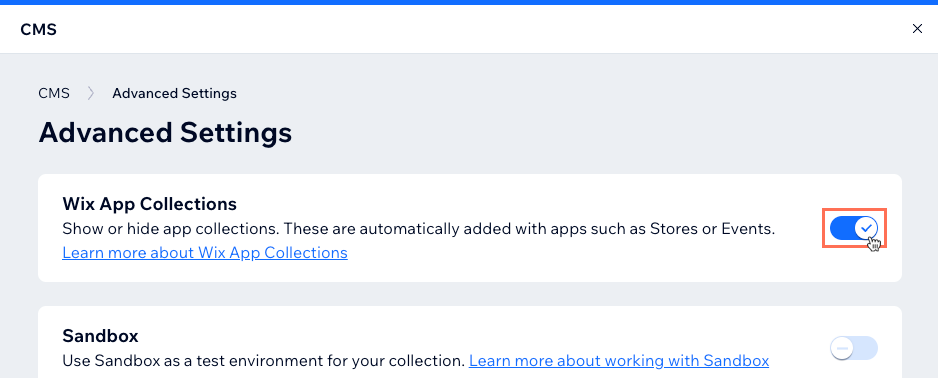
- Clique no X no canto superior direito para fechar a janela do CMS.
- Clique em Coleções de apps do Wix à esquerda para ver todas as suas coleções criadas por outros apps do Wix.
- (Opcional) Adicione páginas dinâmicas para exibir o conteúdo da sua coleção de apps do Wix em:
Observação: essa opção não está disponível para todas as coleções de apps do Wix.- Passe o mouse sobre a coleção de apps do Wix relevante e clique no ícone Mais ações
 .
. - Selecione Adicionar página dinâmica e escolha o tipo de página dinâmica que deseja adicionar. Saiba mais sobre como adicionar páginas dinâmicas.
- Passe o mouse sobre a coleção de apps do Wix relevante e clique no ícone Mais ações
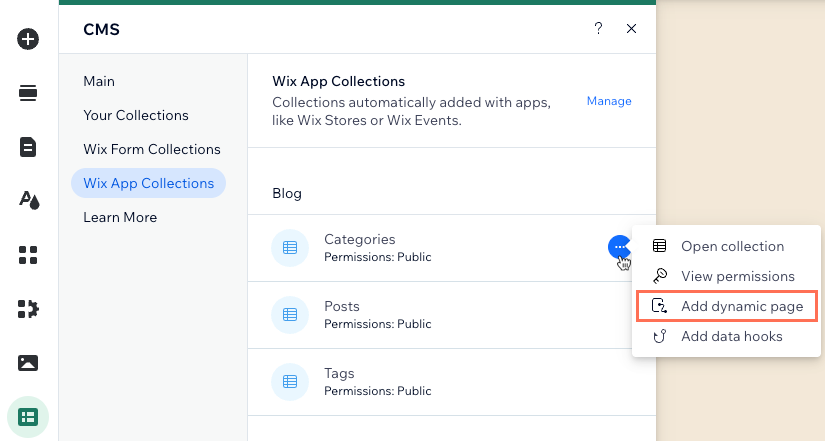
- (Apenas para codificação opcional) Adicione hooks de dados
- Passe o mouse sobre a coleção de apps do Wix relevante e clique no ícone Mais ações
 .
. - Selecione Adicionar hooks de dados.
- Selecione os hooks de dados que deseja adicionar e clique em Adicionar e editar código.
- Passe o mouse sobre a coleção de apps do Wix relevante e clique no ícone Mais ações
- Gerencie suas coleções de apps do Wix:
- Clique em Gerenciar ao lado de Coleções de apps do Wix.
- Role para baixo e clique no app Wix relevante.
- Passe o mouse sobre a coleção relevante e clique no ícone Mais ações
 .
. - Escolha o que você quer fazer:
- Abrir coleção: vá para a coleção para visualizar seus itens e campos.
- Ver permissões: visualize as permissões da coleção em uma tabela que mostra os níveis de acesso de cada função do usuário para a coleção (ver, adicionar, atualizar ou excluir). Você não pode editar as permissões para coleções de apps do Wix.
- Exportar CSV: faça download dos dados da coleção como um arquivo CSV. Saiba mais sobre como exportar o conteúdo da coleção.
- Mover para pasta: escolha uma pasta à qual você quer adicionar a coleção para manter suas coleções organizadas.
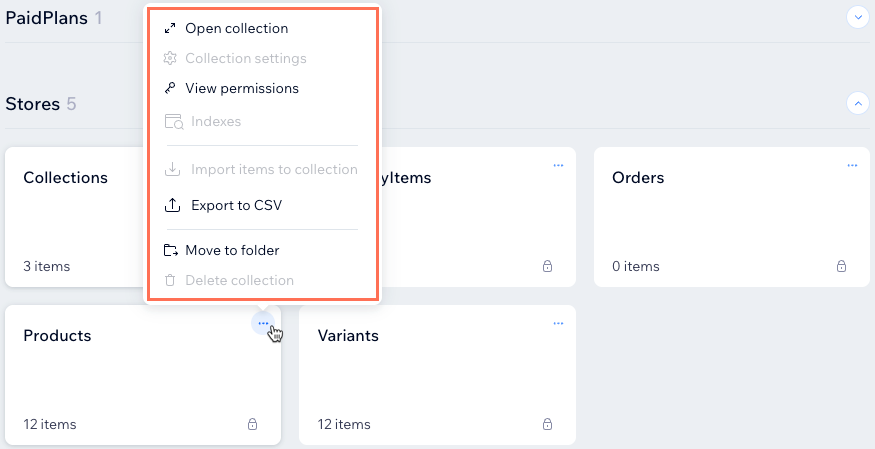
Precisa excluir uma coleção de apps do Wix?
- Se você quiser remover uma coleção de apps do Wix, você deve excluir o app relevante do seu site. Por exemplo, você deve remover o Wix Stores do seu site se você quiser excluir as coleções de apps "Lojas".
- Você pode excluir coleções de formulários Wix que foram criadas pela versão antiga do Formulários Wix. Não é possível excluir coleções de formulários Wix criadas pela nova versão do Formulários Wix.
Como as coleções de apps do Wix funcionam?
As coleções de apps do Wix armazenam informações sobre os itens no seu app Wix. Por exemplo, se você tiver Wix Stores no seu site, a coleção "Produtos" inclui detalhes sobre os produtos que você vende. Os campos (colunas) na coleção fornecem informações para cada item (linha), como o nome do item, preço, imagem e opções de produto.
Para editar o conteúdo nas suas coleções de apps do Wix, vá para o app do Wix relevante, como Wix Stores ou Wix Events, e faça suas alterações lá. Quaisquer ajustes feitos nos apps do Wix são refletidos automaticamente nas coleções de apps do Wix.
Usuários Velo by Wix: você também pode escrever código que faz referência a essas coleções para adicionar recursos personalizados aos seus aplicativos. Saiba como aqui. Veja os exemplos de aplicativos no site de exemplos Velo by Wix.
Campos da coleção dos apps do Wix
Os campos de coleção de seus apps do Wix obtém seus dados dos apps relevantes (por exemplo: Wix Stores, Wix Bookings, Wix Events). Nessas coleções, você pode visualizar os nomes dos campos, tipos, IDs e conteúdo. Cada aplicativo tem seus próprios recursos exclusivos. Por exemplo, alguns apps como Planos Pagos Wix não permitem que você use seus campos em elementos de entrada do usuário que estão definidos para filtrar conteúdo.
O que cada campo de coleção de apps do Wix representa?
Vá para nossa Documentação para desenvolvedores Wix (em inglês) para ver mais informações sobre coleções específicas de apps do Wix. Você pode clicar no app relevante na barra lateral para visualizar detalhes sobre cada um dos seus campos.
Permissões da coleção dos apps do Wix
As coleções de apps do Wix têm permissões de coleção que não podem ser modificadas. As permissões definem como o conteúdo da coleção pode ser acessado por pessoas com diferentes funções. Você pode apenas visualizar essas permissões, que determinam quem pode ler, adicionar, atualizar ou excluir o conteúdo. Cada permissão da coleção está vinculada a determinadas funções de usuário, permitindo que você veja os níveis de acesso atribuídos a diferentes pessoas.
Exemplos:
- Coleção "Members - PrivateMembersData": os membros do site só podem visualizar itens que eles próprios criaram. Ninguém pode adicionar, atualizar ou excluir o conteúdo da coleção do site online. Você pode exibir o conteúdo da coleção "PrivateMembersData" ao conectar seus campos a elementos da sua página, garantindo que cada membro veja apenas seus próprios itens. Os visitantes não podem atualizar o conteúdo da sua coleção usando elementos de entrada.
- Coleção "Stores - Products": qualquer visitante do site pode ler o conteúdo da coleção no seu site online. No entanto, ninguém pode adicionar, atualizar ou excluir o conteúdo do site online. Você pode exibir todo o conteúdo da sua coleção "Stores" ao conectar os campos aos elementos na sua página. Os visitantes não podem atualizar o conteúdo da sua coleção usando elementos de entrada.
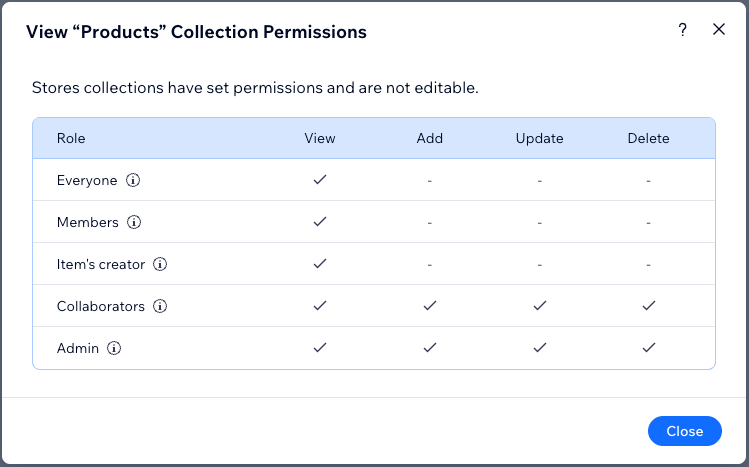
Lembre-se de que você não pode editar as permissões para coleções de apps do Wix como Wix Stores ou Wix Bookings. Você pode visualizar essas coleções no seu CMS, mas quaisquer modificação devem ser feitas nos apps correspondentes.


